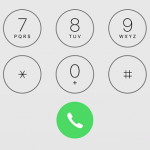< この記事をシェア >
iPhoneの電話機能でボタン一発でリダイヤルする小ワザです。
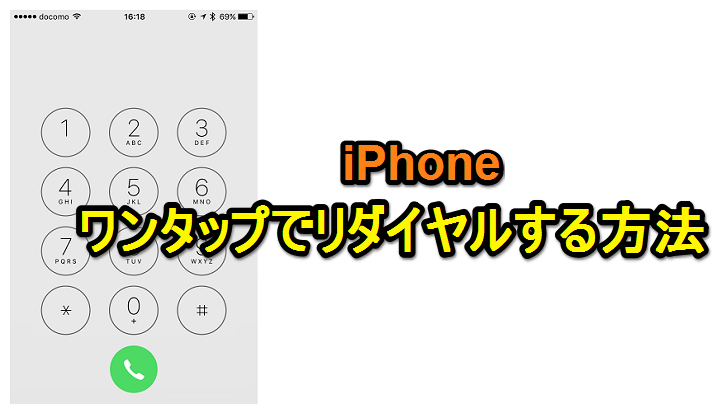
iPhoneの電話機能には一撃でサクッとリダイヤルできる小ワザがあります。
直前に自分が発信した電話にしか使えない方法ですが、決まった電話番号に連続して連絡する場合などに覚えておくと役立つ小ワザです。
いちいち着信履歴を開いてリダイヤルという手間が省けます。
iPhoneでよく電話を発信する、リダイヤルを使うという人は覚えておきましょー。
【iPhone】ワンタップでリダイヤルする方法
ダイヤルから通話ボタンをワンタップ
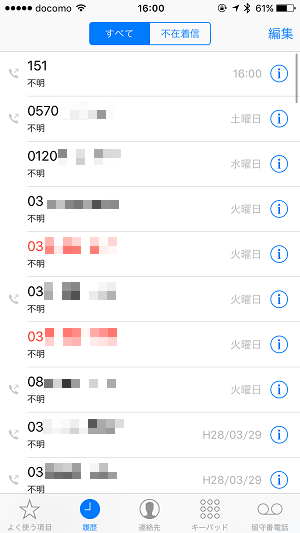
←iPhoneの着信履歴画面です。
この場合、自分が最後に発信したのは151となっています。
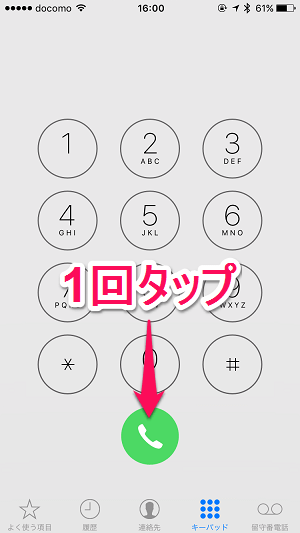
ダイヤルに切り替えます。
電話番号などは一切表示されていません。
ここで「通話アイコン」をタップします。
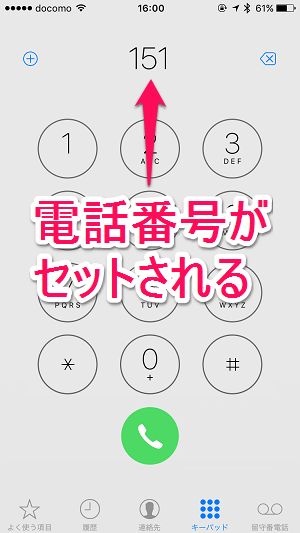
最後に発信した電話番号がセットされました。
電話番号はセットされるだけで発信はされないので安心です。
発信する場合はもう一度通話アイコンをタップすればOKです。
何気ないリダイヤルの小ワザですが、iPhoneから同じ電話番号に連続発信する時などに便利な方法です。
ビジネスシーンなどで同じ番号に連続して電話する場合などは使ってみてくださいな。
ちなみにあんまり関係ないですが、通話機能対応のBluetoothヘッドセットなどは通話ボタンを2回連続押すとリダイヤルできたりするものが多いですぜ
< この記事をシェア >
\\どうかフォローをお願いします…//
この【iPhone】ワンタップでリダイヤルする方法 – iPhoneで電話するなら覚えておくと便利な小ワザの最終更新日は2016年4月11日です。
記事の内容に変化やご指摘がありましたら問い合わせフォームまたはusedoorのTwitterまたはusedoorのFacebookページよりご連絡ください。